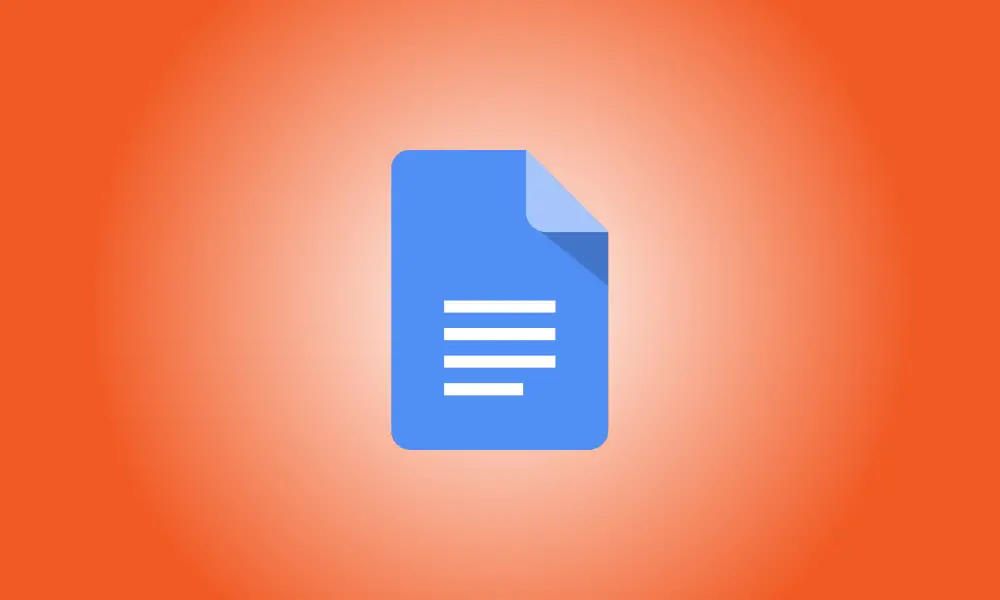Introdução
Ao escrever um ensaio, trabalho de pesquisa ou artigo que inclua uma citação longa, é fundamental estruturá-lo adequadamente. Mostraremos três métodos diferentes para criar uma cotação em bloco no Google Docs.
Uma citação em bloco é uma citação em seu documento que é recuada e começa em sua própria linha para distingui-la do restante do conteúdo. Isso chama a atenção para a citação e a distingue do resto do texto.
Cotações em blocos com base no estilo de escrita
Os critérios para cotações em bloco são idênticos nos estilos de redação MLA e APA. Os regulamentos do estilo de Chicago, por outro lado, variam.
- MLA: Mais de quatro linhas de prosa ou três linhas de verso, recuado 0,5 polegada da margem esquerda, sem aspas e mantendo espaçamento duplo.
- APA: 40 palavras ou mais, recuado 0,5 polegadas da margem esquerda, sem aspas, mantendo espaçamento duplo e sem espaços de linha acima ou abaixo da citação.
- Chicago: Cinco ou mais linhas ou 100 ou mais palavras recuadas da margem esquerda, sem aspas e espaçamento simples.
Se você for obrigado a empregar um desses estilos de escrita, certifique-se de verificar as regras para citações em bloco e seu trabalho em geral. Consulte seu professor ou o Purdue Online Writing Lab para obter assistência (OWL).
Tenha o cuidado de selecionar o texto antes de usar uma das formas listadas abaixo para criar sua citação em bloco. Esta citação deve começar em sua própria linha, e qualquer conteúdo subsequente deve começar em uma nova linha também.
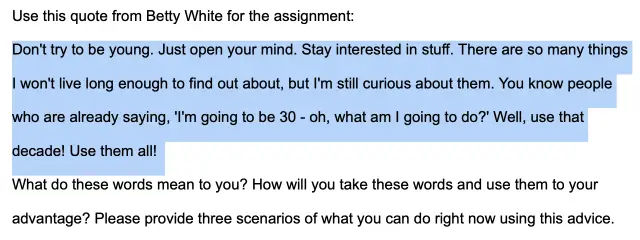
Opção 1: use um recuo para uma cotação em bloco
Você pode usar o recurso integrado do Google Docs para recuar parágrafos para inserir sua citação em bloco.
Com o texto escolhido, clique no botão da barra de ferramentas Aumentar recuo ou escolha Formatar > Alinhar e recuar > Aumentar recuo no menu.
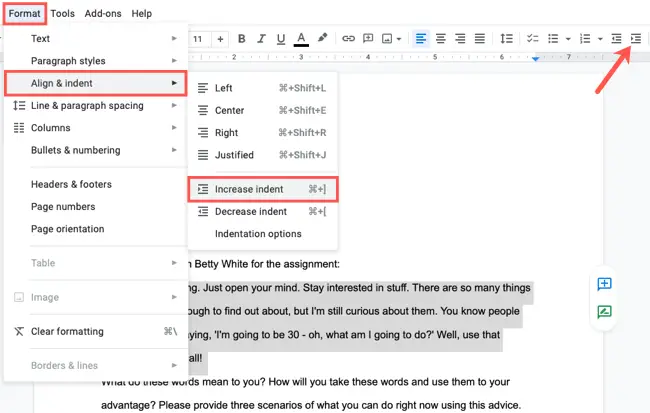
Opção 2: use a régua para fazer uma cotação em bloco
Se você usar a ferramenta Régua no Google Docs para alterar as margens, também poderá usá-la para recuar sua cotação em bloco. Para abrir a Régua, escolha Exibir > Mostrar Régua no menu.
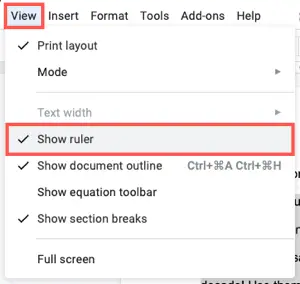
No lado esquerdo da régua, escolha a indicação Left Indent. Este é o triângulo à direita do retângulo. Arraste o indicador para a direita até medir 0,5 polegada. Ao arrastar, você verá isso. Quando você chegar a esse ponto, deixe ir.
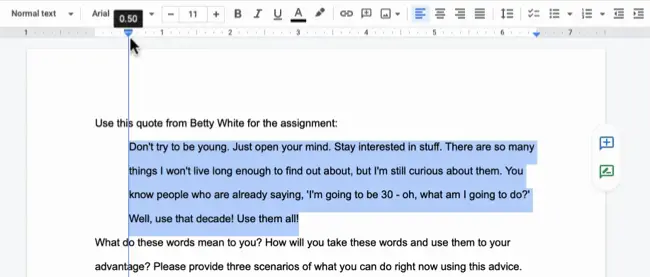
Opção 3: use a tecla Tab para inserir uma cotação em bloco
Se você estiver usando as paradas de tabulação padrão no Google Docs ou tiver uma definida a 0,5 polegada da margem, poderá recuar sua cotação usando a tecla Tab.
Certifique-se de que o bloco completo de texto de citação seja escolhido desta vez e, em seguida, pressione Tab.
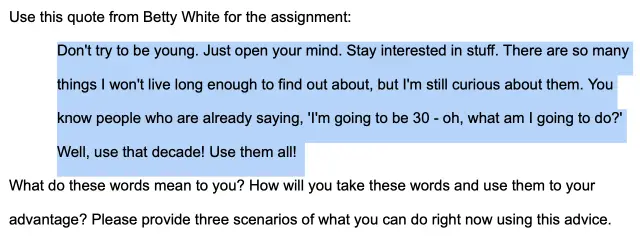
Nem toda a formatação que você faz para o seu documento é um grande empreendimento. Portanto, se você precisar colocar uma citação em bloco no Google Docs, certifique-se de formatá-la corretamente. Usar essas estratégias leva apenas alguns segundos.
Dê uma olhada em como adicionar citações no Google Docs se precisar citar a fonte da sua citação.